Майнкрафт - это самая популярная игра в мире, которая позволяет игрокам создавать и исследовать виртуальные миры. Один из самых захватывающих аспектов игры - это возможность игры с друзьями на общем сервере. Однако многие сталкиваются с проблемой настройки Hamachi, программы для создания виртуальных локальных сетей. Но не отчаивайтесь! В этой статье мы расскажем вам о безопасном и простом способе подключения к серверу в Майнкрафт без использования Hamachi.
Вместо Hamachi, мы рекомендуем использовать программу, которая называется ZeroTier. Она позволяет создавать виртуальные частные сети и подключаться к серверу через Интернет. Благодаря этой программе, вам не придется настраивать сложные параметры сети или рисковать безопасностью вашего компьютера.
Чтобы начать использовать ZeroTier, вам необходимо скачать и установить программу на свой компьютер. Затем вам нужно будет создать аккаунт и настроить новую сеть. После этого вы получите специальный идентификатор сети, который вам понадобится для подключения к серверу.
Подключение к серверу через ZeroTier очень просто. Вы просто запускаете программу, вводите идентификатор сети и нажимаете кнопку "Подключиться". После этого вы сможете присоединиться к серверу в Майнкрафт так же, как и через Hamachi, но без лишних сложностей и рисков. ZeroTier обеспечивает безопасное и стабильное соединение, а также минимизирует задержки и пинг, что делает вашу игру еще более приятной и плавной.
Подключение к серверу Minecraft без Hamachi
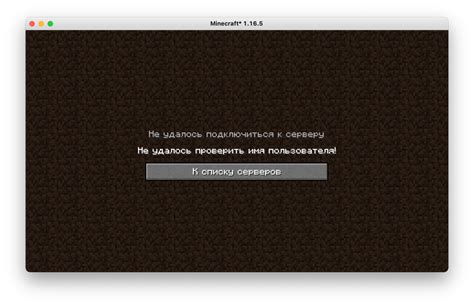
1. Перейдите в настройки вашего маршрутизатора. Обычно это делается с помощью ввода IP-адреса маршрутизатора в веб-браузер. IP-адрес можно узнать, обратившись к вашему интернет-провайдеру.
2. Найдите раздел Port Forwarding (проброс портов) или Virtual Server (виртуальный сервер) в настройках маршрутизатора.
3. Добавьте новое правило проброса портов для Minecraft. Укажите порт, используемый вашим сервером Minecraft (обычно это порт 25565).
4. Укажите внутренний IP-адрес компьютера, на котором запущен сервер Minecraft. В Windows вы можете узнать его, запустив командную строку и введя команду ipconfig.
5. Сохраните настройки маршрутизатора и перезапустите его.
6. Теперь вам нужно узнать ваш внешний IP-адрес. Вы можете воспользоваться онлайн-сервисами, которые отображают ваш текущий IP-адрес.
7. Запустите Minecraft и нажмите на кнопку Multiplayer (многопользователь). Затем нажмите Add Server (добавить сервер) и введите название сервера и внешний IP-адрес, полученный на предыдущем шаге.
8. Нажмите на кнопку Done (готово) и затем дважды на выбранный вами сервер, чтобы подключиться к нему.
Теперь вы можете наслаждаться игрой на сервере Minecraft без необходимости использования Hamachi. Просто следуйте этим шагам и наслаждайтесь безопасным и надежным подключением к серверу Minecraft.
Безопасное и простое решение

Если вам необходимо подключиться к серверу в Майнкрафт без использования Hamachi, вы можете использовать безопасное и простое решение. Вместо того, чтобы использовать стороннее ПО, такое как Hamachi, вы можете создать виртуальную локальную сеть внутри вашего роутера.
Для этого вам потребуется настроить портопроброс (port forwarding) на вашем роутере. При этом нужно открыть необходимый порт, чтобы другие игроки могли подключаться к вашему серверу. Убедитесь, что вы настроили портопроброс правильно и безопасно, чтобы не столкнуться с проблемами связанными с безопасностью в будущем.
После того, как вы настроили портопроброс, вам необходимо сообщить свой внешний IP-адрес своим друзьям, чтобы они могли подключиться к вашему серверу. Обратите внимание, что ваш IP-адрес может измениться, поэтому лучше использовать динамический DNS-сервис, чтобы иметь постоянный адрес, к которому можно будет обращаться.
Теперь, когда вы настроили все необходимое, вы можете запустить свой сервер Майнкрафт и пригласить друзей в свою виртуальную локальную сеть. Это безопасное и простое решение позволяет вам подключаться к серверу без необходимости использовать стороннее ПО, такое как Hamachi, и обеспечивает безопасность и удобство.